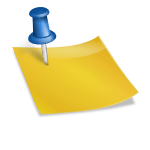안녕하세요 나셀프입니다!갤럭시 유저 여러분, 게임 런처가 있는 거 알고 계셨나요!?
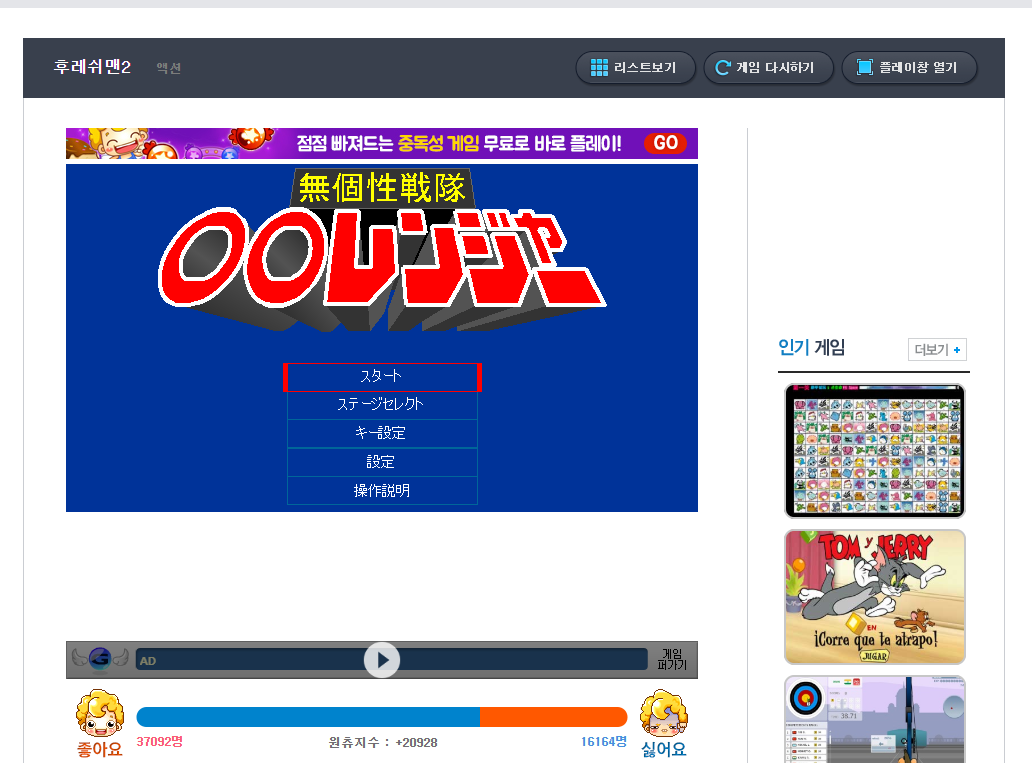
어느 날 다운로드한 게임이 앱 화면에서 사라져서 잠시 찾은 적이 있었는데, 알고 보니 게임 런처에 쏙 들어가서 따로 정리되어 있었어요! 오늘은 게임 런처의 다양한 기능에 대해 배워보는 시간을 갖도록 하겠습니다!자, 시작

게임 런처를 설정하다
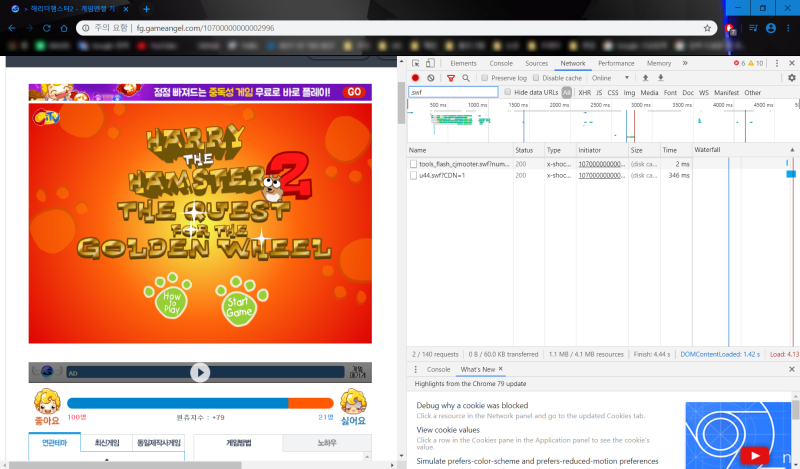
먼저 환경설정 >유용한 기능에 들어가서 게임 런처 기능을 사용 중에 체크해야 합니다!

그다음에 이런 아이콘으로 들어가시면 됩니다.

예전에 제가 다운받았던 게임이 자연스럽게 들어가있어요!원래 저는 다운로드 받은 게임을 폴더로 정리해 놓는데, 갤럭시 게임 런처 기능을 사용하기 때문에 게임을 다운로드하는 것만으로 스스로 정리해줘서 훨씬 편하고 좋았어요!

게임 런처 설정
1. 나의 게임내 게임에서 스피커 버튼을 누르면 게임 소리만 지우고 핸드폰 소리는 그대로 유지할 수 있어요.노래를 들으면서 게임을 할 수 있는 소소한 기능입니다이전 이미지 다음 이미지그리고 게임 아이콘을 꾹 누르거나 제목 아래의 세부 정보를 누르면 플레이한 게임의 정보가 표시됩니다!나의 플레이 시간, 순위, 관련 유튜브 영상 등이 자동으로 분석돼 추천으로 나오는 것을 볼 수 있습니다. 2. 북마크 입니다이전 이미지 다음 이미지홈 화면에 있는 책갈피 탭에서 추가 버튼을 누르면 웹페이지, 사진, 앱 중 원하는 것을 골라 책갈피로 추가할 수 있습니다!저는 웹페이지에 들어가서 네이버를 추가해봤어요! 3. 몬스터를 키우는 것입니다이전 이미지 다음 이미지게임 런처로 몬스터를 부화시켜 게임을 하거나 몬스터도 키우는 일석이조의 효과를 누릴 수 있다는 거 알고 계셨나요?미션을 완료하고 계란을 받아 게임 플레이를 통해 가속기를 채우면 계란이 더 빨리 깨질 수 있다고 합니다!이전 이미지 다음 이미지알에서 부화한 몬스터를 프로필 사진으로 등록할 수도 있습니다!몬스터를 키우는 재미가 있어요.후후 4. 인스턴트 게임알에서 부화한 몬스터를 프로필 사진으로 등록할 수도 있습니다!몬스터를 키우는 재미가 있어요.후후 4. 인스턴트 게임이전 이미지 다음 이미지다운로드 없이도 실행 가능한 인스턴트 플레이로 쉽고 빠르고 편하게 원하는 다양한 게임을 플레이할 수 있습니다.퀄리티도 나쁘지 않아요!플래시 게임을 생각해 내는 기능입니다인스턴트 게임의 가장 큰 의문은 게임 데이터가 저장되는가?였습니다만,확인해보니 이전에 플레이했던 게임 데이터가 저장되어 있었습니다!편하게 게임을 종료해도 괜찮겠죠?이전 이미지 다음 이미지인스턴트 게임을 할 때 오른쪽 상단의 +버튼을 누르면 이렇게 홈 화면에 추가할 수 있습니다!인스턴트 게임 탭은 자주 올라가기 때문에 주로 하는 게임이 있다면 이렇게 홈 화면에 넣고 따로 빼놓는 것도 좋은 방법이겠죠? 5. 게임부스터입니다게임을 실행하면 네비게이션 바 왼쪽에 작은 아이콘이 생기는데, 이것이 게임 부스터입니다!게임부스터에서는 각종 편리한 기능을 제공합니다.채팅 앱의 디스코드와 연결되어 있어 모두가 함께하는 게임이 있다면 게임 부스터로 디스코드와 연결하여 간편하게 게임을 즐길 수 있습니다!이전 이미지 다음 이미지또한 게임을 실행하고 가만히 있으면 자동으로 화면보호기가 켜지는데, 자동 플레이 형식의 게임의 경우 이 화면보호기가 필요없기 때문에 게임부스터로 설정할 수 있습니다!자주 사용하는 앱이 있다면 게임부스터를 통해 멀티창에서 사용할 수 있습니다!게임 부스터에는 플러그인을 설치할 수도 있지만, 기본적으로 제공하는 기능 외에도 특정 사용자층을 위한 기능도 많이 있습니다.그 외에도 화면 캡처, 내비게이션 버튼 잠금 장치 등… 게이머들이 게임을 더 편하게 즐길 수 있도록 해주는 다양한 기능이 있습니다!오늘은 갤럭시의 유용 앱 ‘게임 런처’에 대해 이야기했습니다!이 게임 런처를 사용하면 더 게임을 즐길 수 있을 것 같지 않아요?(네~!)여러분께 유익한 정보였기를 바라며 오늘 포스팅을 마치겠습니다!지금까지 나셀프였습니다.감사합니다!